Jak připojit Váš telefon nebo tablet k monitoru

Existuje několik způsobů, jak připojit mobilní zařízení k monitoru počítače. S funkcí Samsung DeX můžete připojit svůj telefon nebo tablet k obrazovce a používat jej jako stolní počítač a se službou Samsung Flow můžete prohlížet obsah telefonu na monitoru, přenášet soubory mezi zařízeními a zobrazovat oznámení při práci na počítači.
Samsung DeX umožňuje připojit mobilní zařízení k monitoru počítače tak, aby fungoval jako stolní počítač. DeX můžete používat s počítačem / notebookem nebo přímo přes monitor. Pokud se připojujete pomocí počítače, potřebujete pouze kompatibilní kabel USB. Pokud se připojujete přímo k monitoru, budete potřebovat stanici DeX, DeX Pad nebo kompatibilní adaptér HDMI.
Poznámka: Samsung DeX je podporován na vybraných zařízeních Galaxy, Note a Tab. DeX pro PC je k dispozici na vybraných zařízeních a ve Windows 7, 10 a ve verzích systému Mac OS vyšších než 10.13.
S PC nebo Mac:
S PC monitorem:
Jakmile se rozhraní DeX objeví na obrazovce, můžete s ním komunikovat podobným způsobem jako u běžného počítače:
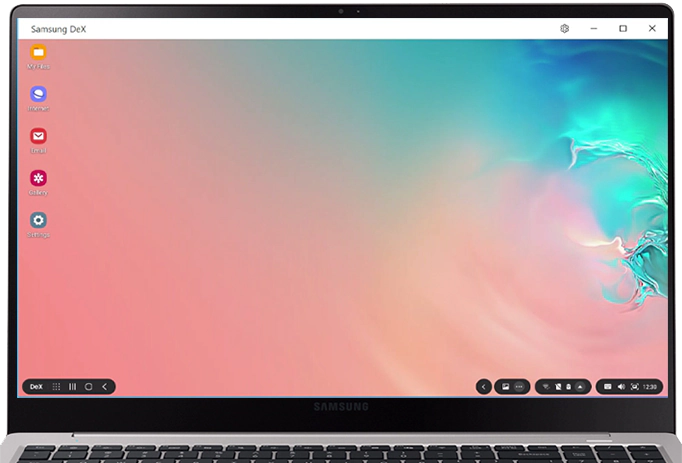
- Desktopové aplikace - tyto aplikace jsou pro snadný přístup na domovskou obrazovku rozhraní DeX.
- Domovská stránka DeX - kliknutím sem ukončíte DeX, uzamknete DeX a zjistíte, jak používat DeX.
- Aplikace - zobrazení všech aplikací v připojeném zařízení. Některé aplikace nemusí být kompatibilní s DeX. Pokud se pokusíte otevřít nekompatibilní aplikaci, budete požádáni o její spuštění v režimu telefonu.
- Navigační tlačítka - jsou stejná jako navigační tlačítka na připojeném zařízení. Zleva máte nejnovější aplikace, tlačítka Domů a Zpět.
- Stavová lišta - tyto ikony replikují ikony indikátorů stavu v pravém horním rohu připojeného zařízení.
- Klávesnice - kliknutím na tuto ikonu otevřete klávesnici připojeného zařízení. Nyní můžete pomocí klávesnice svého zařízení psát do rozhraní DeX.
Samsung Flow Vám umožňuje prohlížet obsah Vašeho mobilního zařízení na větší obrazovce, přenášet soubory mezi zařízeními a zobrazovat Vaše oznámení, když pracujete na počítači bez nutnosti kabelu.
Poznámka: Se Samsung Flow jsou kompatibilní následující zařízení:
- Tablety a počítače se systémem Windows s aktualizací Windows 10 OS Creators (V1703) a červnovým patchem (15063.413)
- Chytré telefony a tablety Android se systémem Android Marshmallow OS nebo novějším
- Samsung Wearable s operačním systémem Tizen 3.0 nebo vyšším

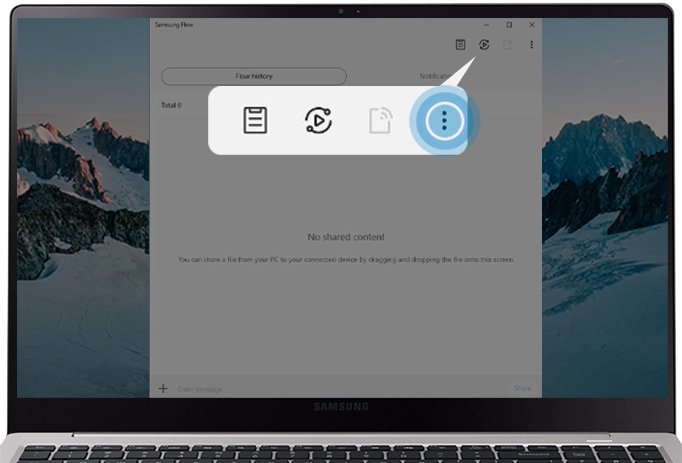

Jakmile se na displeji zobrazí obrazovka telefonu, můžete si vybrat z několika možností v pravém horním rohu.
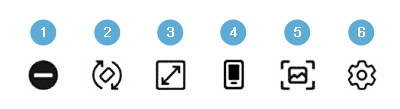
- Nerušit
- Otočit
- Celá obrazovka
- Zapnutí / vypnutí obrazovky telefonu
- Snímání obrazovky
- Nastavení
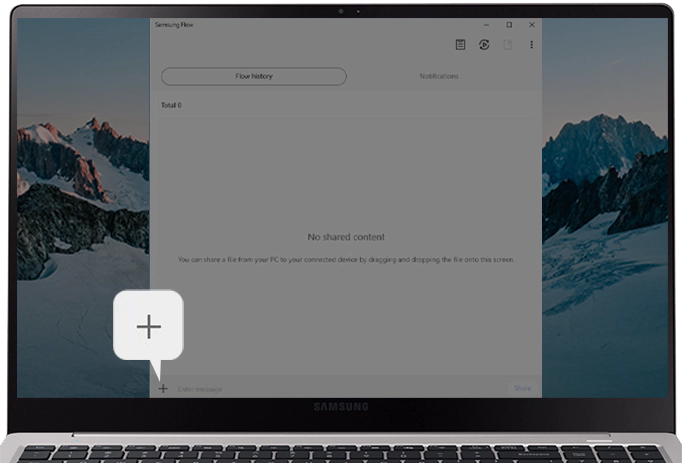
Děkujeme vám za vaši reakci
Odpovězte prosím na všechny otázky.
